So trennen Sie die Webcam in Windows
Zuerst erklären wir wie Schalten Sie die Webcam in Windows aus Die Auf diese Weise verhindern wir, dass potenzielle Eindringlinge darauf zugreifen und letztendlich unsere Privatsphäre angreifen. Glücklicherweise ist dies ein einfacher Vorgang und wir haben viele Möglichkeiten, dies zu tun. Wir werden es erklären.
Wir können dies direkt vom Betriebssystem selbst aus tun. Dazu brauchst du es Gerätemanager (wir gehen zum Anfang und schreiben es) und hier gehen wir zum Abschnitt Kameras Die Hier zeigt er uns die Kamera(s) die wir in unserem Team haben. Es zeigt uns normalerweise den Modellnamen, aber es kann nur ein generischer Name sein.
Um es auszuschalten, müssen Sie nur mit der rechten Maustaste auf den Namen klicken und dann auf klicken Schalten Sie das Gerät aus Die Diese Kamera ist im System nicht mehr aktiv.
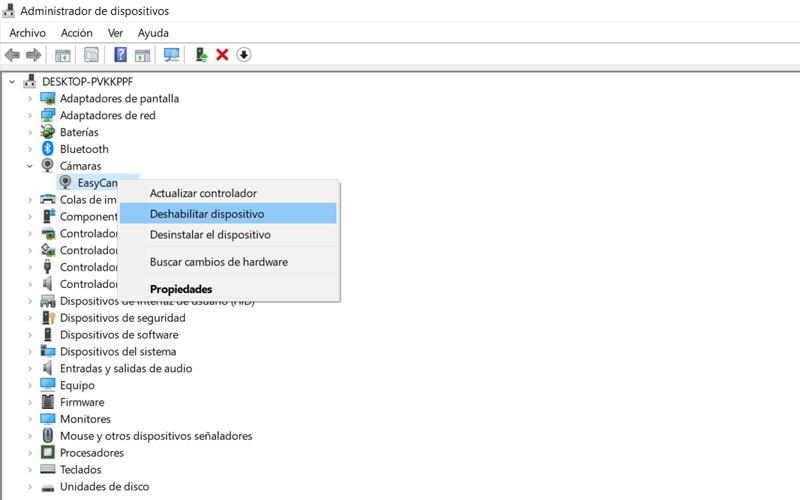
Neben der Verwendung von Windows-eigenen Ressourcen zum Ausschalten der Webcam können wir auch externe Anwendungen verwenden. Einer von ihnen ist CamWings Die Es ist kostenlose Software und erfordert keine vorherige Installation. Seine Verwendung ist sehr einfach und ermöglicht es uns, die Kamera schnell auszuschalten.
Das erste, was Sie tun müssen, ist Herunterladen die Datei. Sobald wir es haben, müssen wir es nur noch tun.

Es könnte nicht einfacher zu bedienen sein. Wenn wir es öffnen, erscheint ein kleines Fenster mit dem Symbol einer Kamera für jede Kamera, die wir auf unserem Computer haben. Zum schalte es aus oder ein klicken Sie einfach auf dieses Symbol. Wenn oben rechts ein kleiner roter Punkt angezeigt wird, bedeutet dies, dass die Kamera eingeschaltet ist und Sie klicken müssen, um sie auszuschalten. Wenn wir hingegen an derselben Stelle einen grünen Punkt sehen, bedeutet dies, dass er ausgeschaltet ist.
So vermeiden Sie es, von der Webcam ausspioniert zu werden
Logischerweise besteht ein wichtiger Schritt, um das Ausspähen der Kamera zu vermeiden, darin, sie direkt auszuschalten, wie wir bereits erklärt haben. Wir geben jedoch andere Tipps für vermeiden, Opfer von Angriffen zu werden dieser Art, ohne das Gerät trennen zu müssen.
Halten Sie Ihr Gerät auf dem neuesten Stand
Etwas sehr Wichtiges und was viele User übersehen ist immer das aktuelles Gerät Die In vielen Fällen treten Schwachstellen auf, die die Sicherheit unserer Systeme gefährden könnten. Diese Sicherheitslücken werden von Hackern für ihre Angriffe ausgenutzt.
Das ist immer unser Rat die neuesten Versionen sind installiert Die Es ist wichtig, die neuesten Sicherheitspatches zu haben und keine Fehler zu machen, die uns ungeschützt lassen. Wir müssen es sowohl auf das Betriebssystem als auch in diesem Fall auf die Kameratreiber anwenden.
Sie haben Sicherheitstools
Darauf kann unser Team natürlich nicht verzichten Sicherheitsprogramme Die Ein gutes Antivirenprogramm kann das Eindringen von Malware verhindern, die unsere Kamera steuern kann. Es hilft uns auch, das System zu scannen und alle potenziellen Bedrohungen zu beseitigen.
Wir haben viele kostenlose und kostenpflichtige Sicherheitstools. Dies müssen wir unabhängig von der Art des verwendeten Betriebssystems oder Geräts berücksichtigen.
Seien Sie vorsichtig mit den Rechten, die wir geben
Darauf solltest du auch achten Lizenzen, die wir vergeben Die Wenn wir ein Programm, eine Erweiterung oder andere Software auf unserem Computer installieren, bitten sie möglicherweise um unsere Erlaubnis. Manchmal können diese Rechte unsere Privatsphäre beeinträchtigen, zum Beispiel indem die Kamera aktiviert und aufgenommen wird, ohne dass wir es bemerken.
Nur von vertrauenswürdigen Quellen herunterladen
Schließlich ist die Software, die wir auf dem Computer installieren, unerlässlich. Seien Sie beim Hinzufügen von Programmen vorsichtig und laden Sie nur von vertrauenswürdigen Quellen herunter. Auf diese Weise können wir Angriffe verhindern, die unsere Privatsphäre gefährden könnten.
So finden Sie heraus, welche Anwendungen für unsere Kamera lizenziert sind
Wir haben erwähnt, dass es sehr wichtig ist, sich darum zu kümmern Lizenzen, die wir Anwendungen vergeben um auf die Kamera zuzugreifen. Es ist also interessant zu sehen, welche Anwendungen unsere Kamera steuern können. Auf diese Weise können wir den Zugriff von Software verhindern, der wir nicht vertrauen.
Dazu müssen wir uns als erstes einloggen Parameter Die Wir kommen später Vertraulichkeit und hier suchen wir die Option Kamera links angezeigt. Zeigt uns eine Liste von Anwendungen aus dem Microsoft Store, die möglicherweise Zugriff auf die Kamera haben oder nicht. Unten sehen wir auch eine Liste von Anwendungen von Drittanbietern, die nicht im Besitz von Microsoft sind und an denen wir Rechte gewährt haben.
Wenn wir eine Bewerbung mit Rechten ablehnen wollen, deaktivieren wir einfach das Kontrollkästchen. So haben wir sie besser unter Kontrolle.